Windows11を使用していると、ディスプレイの電源が自動的に切れる時間を変更したい場合があります。デフォルトでは、ディスプレイが一定時間操作されないと自動的に電源が切れるようになっていますが、この時間を調整することができます。本記事ではWindows11でディスプレイの電源が切れる時間を変更する方法について解説します。これにより、ディスプレイが自動的にオフになるまでの時間を自分の好みに合わせて調整することができます。
ディスプレイの電源について
ディスプレイの電源が自動的に切れる時間を調整することは、省エネやセキュリティの観点から重要です。長時間操作されていないディスプレイが自動的にオフになることで、電力の無駄を省き、ディスプレイの寿命を延ばすことができます。また、ディスプレイが自動的にオフになることで、セキュリティ上のリスクを軽減することもできます。しかし、デフォルトの設定では、この時間がユーザーの要望と異なる場合があります。そのため、ユーザーが自分の使用状況に合わせて設定を変更できるようになっています。
ディスプレイの電源が切れる時間を変更する方法
Windows 11でディスプレイの電源が切れる時間を変更する方法は以下の通りです。
スタートメニューを開く: 画面左下のスタートボタンをクリックしてスタートメニューを開きます。
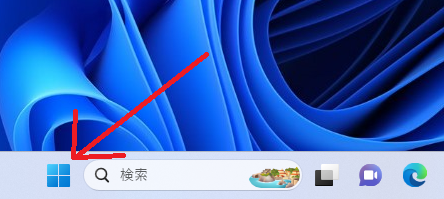
すべてのアプリを開く: スタートメニューから「すべてのアプリ」をクリックします。
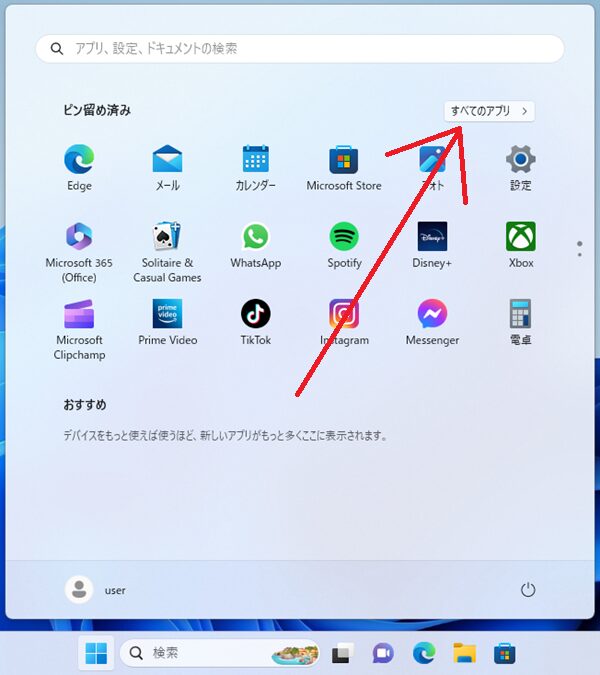
Windowsツールを開く: すべてのアプリの中から「Windowsツール」をクリックします。
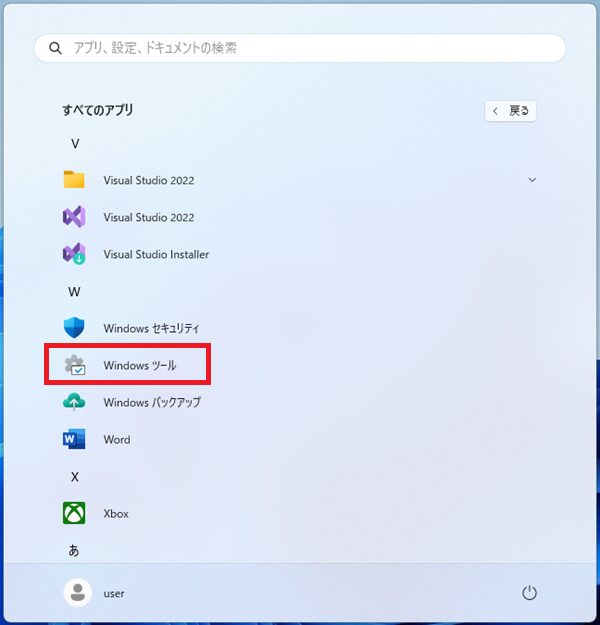
コントロールパネルを開く: Windowsツールの中の「コントロールパネル」をダブルクリックします。
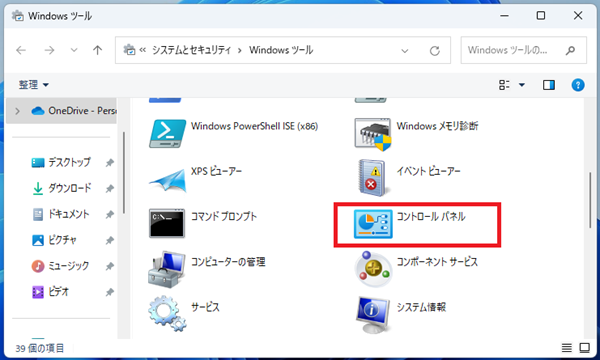
システムとセキュリティを開く: コントロールパネルの「システムとセキュリティ」をクリックします。
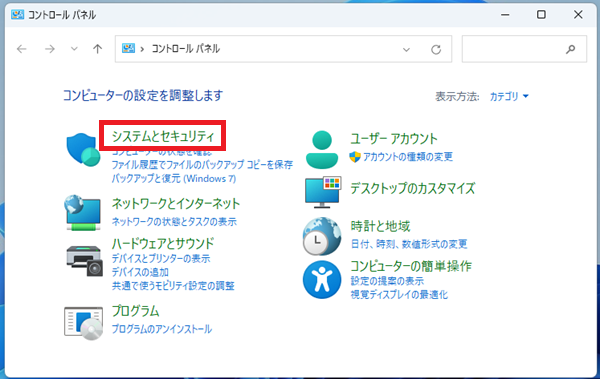
コンピューターがスリープになる時間を変更: 電源オプション項目にある「コンピューターがスリープになる時間を変更」のリンクをクリックします。
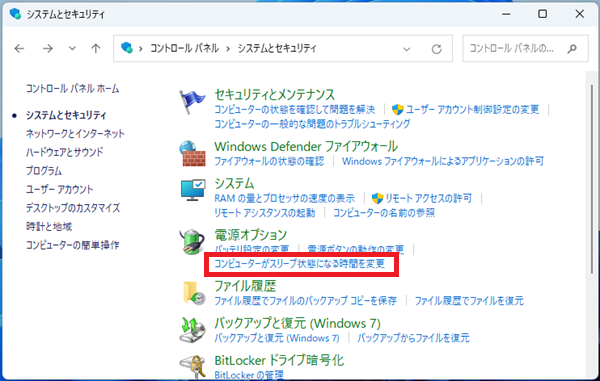
ディスプレイの電源を切る時間を変更する: 「ディスプレイの電源を切る」の項目で、ディスプレイの電源を切る時間を変更します。
設定はノートPCの場合「電源に接続」と「バッテリ駆動」に分かれています。
希望の時間を選択し「変更の保存」をクリックします。
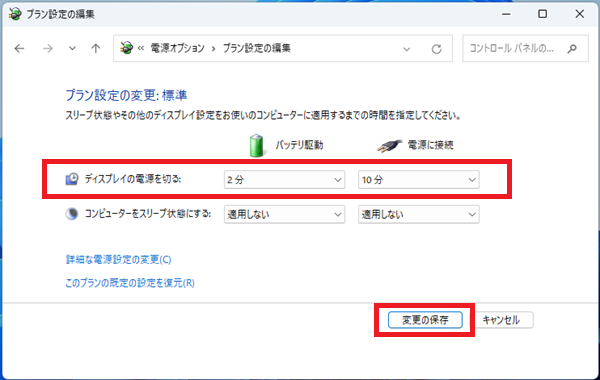
本記事ではWindows11でディスプレイの電源が切れる時間を変更する方法について解説しました。ディスプレイの電源が自動的に切れる時間を調整することで、省エネ効果やセキュリティの向上が期待できます。必要に応じて、上記の手順を参考にしてディスプレイの設定を変更し、快適な作業環境を構築してください。

